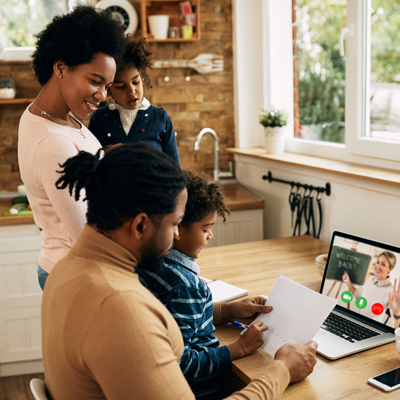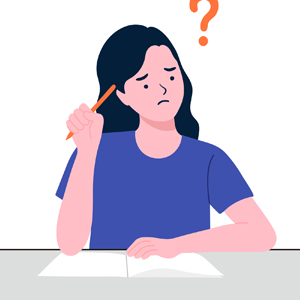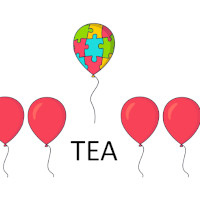Analise Case Designer 2000
1. DESIGNER 2000: ESTUDO DE CASO
Até então, foi demonstrado todo o procedimento para o desenvolvimento de sistemas através de uma metodologia específica para tal. Agora, será demonstrado o desenvolvimento de um sistema utilizando a metodologia referida através de uma ferramenta CASE, o DESIGNER 2000. Para tanto, idealizou-se um sistema fictício, onde pretende-se demonstrar o uso e a potencialidade de um sistema CASE.
1.1.Ferramentas de Apoio do DESIGNER 2000
A ferramenta CASE é composta por um conjunto de ferramentas de apoio das quais o usuário se utilizará para desenvolver o sistema em cada fase da metodologia descrita anteriormente.
Clique aqui para ver a Figura!
CASE é composto por ferramentas de apoio disposta em quatro fases de desenvolvimento e algumas ferramentas de administração do CASE. São elas:
1.1.1. Administração do CASE
Repository Object Navigator
Esta ferramenta fornece ao usuário uma visão geral do sistema, podendo acessar a elementos de todas as fases do desenvolvimento. Desta forma, utiliza-se o Navigator para realizar tarefas de administração do repositório de dados e para executar tarefas de organização de dados nos elementos do sistema, tais como editar ou alterar propriedades, eliminar elementos, dentre outras.
Matrix Diagrammer
Esta ferramenta possibilita ao usuário o cruzamento de dados. Através da indicação de dois elementos, pode-se avaliar onde um elemento é utilizado por outro, ou o impacto que terá a aplicação na modificação de um dos elementos.

O Repository Reports consiste de aproximadamente 150 tipos de relatórios que podem ser gerados a partir das informações depositadas no repositório de dados do case.

Repository Admin Utility
Este é um utilitário de administração do repositório de dados. Com ele o administrador do case pode habilitar usuários a utilizar o repositório, instalar o repositório, importar e exportar aplicações.

través do SQL*Plus, podemos utilizar o poder da linguagem SQL para acessar tabelas, visões, etc...
1.1.2. Modelagem Conceitual de Dados e Funções

Process Modeller
O Process Modeller auxilia o usuário a definir e ilustrar os processos existentes para o negócio que se pretende informatizar.

Entity Relationship Diagrammer
Esta ferramenta é utilizada para se modelar as necessidades do negócio, através de um diagrama entidade-relacionamento.

Dataflow Diagrammer
O Data Flow Diagrammer permite ao usuário explicitar o fluxo dos dados através das funções definidas para o negócio. Permitindo também identificar possíveis falhas ou a necessidade de novas funções a fim de complementar os processos até então modelados.

Function Hierarchy Diagrammer
Permite a organização das funções do negócio num modelo hierárquico, permitindo a definição dos dados que cada função utilizará.
1.1.3. Mapeamento de Dados e Funções

Database Design Transformer
O Database Design Transformer fará o mapeamento de todo o modelo entidade-relacionamento armazenado no repositório através da ferramenta Entity Relationships para a fase de projeto do banco de dados.

Aplication Design Transformer
O Aplication Design Transformer fará o mapeamento de todo o modelo hierárquico de funções armazenado no repositório através da ferramenta Function Hierarchy, para módulos candidatos à aplicação do sistema, os quais poderão tornar-se telas, relatórios ou procedimentos.
1.1.4. Projeto do Banco de Dados e da Aplicação

Esta ferramenta possibilita ao usuário uma visão gráfica do projeto do banco de dados, podendo complementá-lo ou alterá-lo de todas as formas possíveis.
Podemos ainda detalhar o uso de cada tabela ou coluna nos módulos do sistema, o que afetará diretamente na estrutura e funcionalidade do módulo representante de uma função.
Auxilia na geração dos scripts SQL que farão a criação da base de dados e também na geração dos módulos de tela e relatórios para a aplicação.
1.2. Definição do Negócio
A empresa XX confecções pretende informatizar seu controle de pedidos, e em entrevista aos funcionários e diretores da empresa concluiu-se em relação a atuação dos integrantes no desenvolvimento do negócio o seguinte:
1.2.1. Funções do negócio
Manter Cidade
Manter Cliente
Manter Produto
Manter Pedido
Consultar Pedidos
Relatório dos dados dos cliente
Relatório dos produtos
Relatório do pedido do cliente
1.2.2. Dados manipulados pelo negócio
Cliente: Pedido: Produto:
Código Código Código
Nome Data pedido Descrição
CPF Data da entrega Quantidade estoque
Sexo Observações Valor do produto
Endereço Quantidade pedida
Telefone Valor do pedido
Cidade
1.3.Administrando os Sistemas
A ferramenta Repository Object Navigator é responsável por permitir o acesso a todos os elementos de um sistema de forma rápida.
Cada uma das ferramentas que serão vistas adiante, são responsáveis por uma etapa específica do ciclo de desenvolvimento do sistema, tendo características que permitam o pleno desenvolvimento daquela fase, não tendo acesso direto as outras fases.
Com o Repository Object Navigator, o desenvolvedor terá uma visão ampla de todos os elementos registrados no repositório de dados, independentemente de qual fase estas informações são provenientes. Como exemplo podemos citar a ferramenta Entity Relationship Diagrammer, que provê o desenvolvimento do modelo conceitual de dados. Esta ferramenta possibilita uma visão gráfica para a modelagem, o que facilita muito a diagramação do modelo. Através do Repository Object Navigator, também temos acesso ao diagrama, as entidades, aos atributos, enfim, a todos os elementos ali registrados, porém estes estarão organizados de uma outra forma, conforme demonstra a figura abaixo.
Através do Repository Object Navigator podemos ver as entidades criadas pelo sistema Prototipo, em cada entidade podemos ter acesso aos relacionamentos, atributos, identificadores únicos, dentre outros.
Desta forma, esta ferramenta se torna útil quando precisamos alterar as propriedades ou eliminar elementos que pertençam a fases distintas do ciclo de desenvolvimento do sistema.
1.4. Modelagem Conceitual de Dados e Funções
Para modelar os dados e funções devemos estar cientes além das funções exigidas e dos dados manipulados pelo negócio, também as regras que compõem o negócio. As identificadas são:
Um pedido somente pode ser feito por um cliente cadastrado
Um cliente só pode ser cadastrado se a cidade que ele reside estiver cadastrada.
Um produto só poderá ser vendido se tiver em estoque.
1.4.1 Modelagem dos Dados
Através destes dados, podemos então modelar os dados envolvidos no negócio. Para tal, basta executar o Entity Relacionship Diagrammer, modelando entidades, atributos e relacionamentos, conforme exemplificado abaixo:
Segundo os dados colhidos, o modelo deve ser o acima exposto. Veremos agora como construir um modelo nesta ferramenta:
1.4.1.1 Criando entidades
Clique no ícone Nova Entidade e forneça o Nome, Apelido e Plural para cada nova entidade.
Dê dois cliques na entidade criada e acione a guia Attributes para criar os atributos desta entidade. Aqui devemos completar as seguintes informações para cada novo atributo:
Nome - Nome do atributo
Seqüência - Número de seqüencia para a ordem dos atributos
Domain - Existência de um tipo de domínio pré-definido. Um exemplo de domínio pode ser o sexo de uma pessoa, onde os valores assumidos são somente Masculino ou Feminino. Associando o campo ao domínio, os valores permitidos são somente os englobados no domínio.
OPT - Se o atributo puder ser criado com valores nulos, deixe este campo assinalado, caso o valor seja obrigatório retire-o
Format - Tipo de dado que o atributo irá guardar.
MaxLen - Tamanho máximo suportado pelo atributo
Dec - Número de casas decimais (Para valores numéricos)
Primary - Se o atributo fará parte da chave primária da tabela.
Comment - Comentários (Coloca-se uma descrição da função do atributo).
Obs.: O dado da coluna comment, será repassado para a fase de projeto como o hint da coluna quando gerada a tela que se relacione com o campo.
Ao definir um campo como chave primária, este é automaticamente selecionado como parte do UID (Identificador Único) da entidade.
Caso algum atributo possa assumir somente uma faixa de valores, esta deve ser estabelecida na guia Att. Values. Onde é especificado o menor e o maior valor possível, e caso necessário um nome representativo para aquela faixa de valores.
Se a entidade possuir outro identificador único além da chave primária, basta identificá-lo na guia UIDs, dando novo valor de seqüência para o novo UID, selecionando-o no bloco Candidate Attributes ou Candidate Relationships, no caso de algum relacionamento fazer parte do UID. Basta então acionar a seta para baixo e o novo UID estará documentado.
Para criar sub-entidades, basta clicar dentro da área de uma outra entidade no momento da criação.
1.4.1.2 Criando Relacionamentos
Para estabelecer relacionamentos entre as entidades, basta selecionar o tipo de relacionamento na barra de ferramentas e traçá-lo entre as entidades relacionadas e fornecer nomes para a origem e o destino, devendo estes serem compatíveis com a regra que se está estabelecendo.
Para torná-lo parte da chave primária da tabela, devemos editá-lo dando dois cliques no relacionamento e assinalar a opção Primary UID e a opção Transferable, conforme demonstrado na figura seguinte.
Temos ainda nesta tela a opção de modificar o tipo de relacionamento, de opcional para obrigatório, e a sua cardinalidade, de um para muitos.
1.4.2.Definindo Funções do Negócio
Para representar as funções do negócio, utilizaremos a ferramenta Function Hierarchy Diagrammer, onde representaremos as funções num diagrama hierárquico, desde o módulo PRINCIPAL, que será o módulo raiz, passando pelos módulos de menu de acesso até as funções elementares.
Primeiramente, definiremos uma função principal, a qual abrigará as demais funções do sistema. Para tanto, basta clicar no ícone nova função na barra de ferramentas e dar um Apelido e uma pequena descrição da função. Como sugestão para nomear as funções, atribua os nomes por níveis, por exemplo: no nível zero estará apenas a função PRO10000, no nível 1 estarão as opções principais do menu, estas funções podem ser nomeadas como PRO1000, PRO2000 ... e assim por diante. No próximo nível, podem estar as funções elementares, então seus nomes poderiam ser PRO1100, PRO1200 ...
Para criar as demais funções, basta seguir os mesmos passos, porém clique na função-pai para que a mesma se torne filha.
1.4.2.1. Definindo uma função não-elementar
O próximo passo será a criação das funções que propiciarão o acesso às funções elementares, que representarão as opções no menu. Siga os mesmos passos para a criação destas funções, deixando-as pertencentes a função principal. Após a criação de cada uma destas funções, dê dois cliques para editar suas propriedades, e teremos as seguintes informações na tela:
Para este ítem de Cadastros, que representa a opção Cadastros no menu principal, devemos modificar o ítem response para Immediate. Esta opção nos indica que a função não é do tipo relatório, mas um módulo de menu. A explanação das demais guias desta tela veremos ao detalhar uma função elementar.
Devemos então criar três funções deste tipo para suportarem as funções de Cadastros, Consultas e Relatórios.
Clique aqui para ver a Figura!
1.4.2.2. Definindo uma função elementar
Definiremos a função elementar de Manter Clientes. Crie uma função filha da função Cadastros, e edite suas propriedades com dois cliques na área da função Manter Clientes.
Na guia Definition, devemos assinalar a opção Elementary, para tornar esta função uma função elementar, e indicar na cláusula Response, a opção Immediate, indicando que esta função não será um futuro módulo para relatório, mas uma tela de cadastros.
Nas funções que representarão os módulos de relatório, devemos indicar na cláusula Response a opção Overnight.
A seguir, vá para a guia Entity Usages e escolha quais entidades a referida função vai utilizar. Neste caso selecionaremos as entidades Cliente e Cidade.
Devemos ainda indicar que tipo de operações esta função vai realizar com os atributos das entidades envolvidas. Para a entidade Cliente esta função vai poder Incluir, Consultar, Atualizar e Eliminar, então assinala-se os ítens Create, Retrieve, Update e Delete, respectivamente. E para a entidade Cidade, esta função somente poderá realizar consultas, pois a função de Manter Cidades é quem fará as inclusões e atualizações nesta entidade.
Clique Aqui para ver a Imagem!
Após definidas as entidades que a função utilizará, temos que definir quais atributos destas entidades serão utilizados pela função e que tipo de operação será realizada para cada atributo. Estas informações são indicadas na guia Attribute Usages.
Clique Aqui para ver a Figura!
Note que nesta tela a opção Nullify substitui a opção Delete, pois elimina-se somente linhas, e os atributos somente podem ter um valor ou não (sendo portanto nulo).
Devemos selecionar todos os atributos das três entidades envolvidas, atribuindo-lhes os mesmos direitos concedidos às entidades.
Após confirmar as informações desta tela, estaremos com a função Manter Clientes definida.
A seguir estão descritas todas as funções, com as respectivas entidades, atributos e operações possíveis com os mesmos que esta vai utilizar.
Descrição das Operações:
C - Create
R - Retrieve
U - Update
N - Nullify
D - Delete
|
ATRIBUTO |
OPERAÇÃO |
||||
|
|
C |
R |
U |
N |
D |
CADASTROS
|
Manter Clientes |
|||||
|
CLIENTE |
X |
X |
X |
|
X |
|
CD_CLIENTE |
X |
X |
|
|
|
|
NM_CLIENTE |
X |
X |
X |
|
|
|
TP_SEXO |
X |
X |
X |
|
|
|
DS_ENDERECO |
X |
X |
X |
X |
|
|
NR_TELEFONE |
X |
X |
X |
X |
|
|
NR_CPF |
X |
X |
X |
|
|
|
CIDADE |
|
X |
|
|
|
|
CD_CIDADE |
|
X |
|
|
|
|
NM_CIDADE |
|
X |
|
|
|
|
DS_SIGLA_UF |
|
X |
|
|
|
|
Manter Cidades |
|||||
|
CIDADE |
X |
X |
X |
|
X |
|
CD_CIDADE |
X |
X |
X |
|
|
|
NM_CIDADE |
X |
X |
X |
|
|
|
DS_SIGLA_UF |
X |
X |
X |
|
|
|
|
|||||
|
PRODUTOS |
X |
X |
X |
|
X |
|
CD_PRODUTOS |
X |
X |
X |
|
|
|
DS_PRODUTOS |
X |
X |
X |
|
|
|
VL_PRODUTO |
X |
X |
X |
|
|
|
QT_ESTOQUE |
X |
X |
X |
|
|
|
|
|||||
|
CLIENTE |
|
X |
|
|
|
|
CD_CLIENTE |
|
X |
|
|
|
|
NM_CLIENTE |
|
X |
|
|
|
|
NR_TELEFONE |
|
X |
|
|
|
|
NR_CPF |
|
X |
|
|
|
|
PEDIDO |
X |
X |
X |
|
X |
|
CD_PEDIDO |
X |
X |
X |
|
|
|
DT_PEDIDO |
X |
X |
X |
|
|
|
DT_ENTREGA |
X |
X |
X |
X |
|
|
VL_PEDIDO |
X |
X |
|
|
|
|
DS_OBSERVACOES |
X |
X |
X |
X |
|
|
PRODUTO_PEDIDO |
X |
X |
X |
|
X |
|
QT_PEDIDA |
X |
X |
X |
|
|
|
PRODUTOS |
|
X |
X |
|
|
|
CD_PRODUTOS |
|
X |
|
|
|
|
DS_PRODUTOS |
|
X |
|
|
|
|
VL_PRODUTO |
|
X |
|
|
|
|
QT_ESTOQUE |
|
X |
X |
|
|
CONSULTAS
|
|
|||||
|
CLIENTE |
|
X |
|
|
|
|
CD_CLIENTE |
|
X |
|
|
|
|
NM_CLIENTE |
|
X |
|
|
|
|
NR_CPF |
|
X |
|
|
|
|
PEDIDO |
|
X |
|
|
|
|
CD_PEDIDO |
|
X |
|
|
|
|
DT_PEDIDO |
|
X |
|
|
|
|
DT_ENTREGA |
|
X |
|
|
|
|
DS_OBSERVACOES |
|
X |
|
|
|
|
PRODUTO_PEDIDO |
|
X |
|
|
|
|
QT_PEDIDA |
|
X |
|
|
|
|
PRODUTOS |
|
X |
|
|
|
|
CD_PRODUTOS |
|
X |
|
|
|
|
DS_PRODUTOS |
|
X |
|
|
|
RELATÓRIOS
|
|
|||||
|
CLIENTE |
|
X |
|
|
|
|
CD_CLIENTE |
|
X |
|
|
|
|
NM_CLIENTE |
|
X |
|
|
|
|
CIDADE |
|
X |
|
|
|
|
CD_CIDADE |
|
X |
|
|
|
|
NM_CIDADE |
|
X |
|
|
|
|
|
|||||
|
PRODUTOS |
|
X |
|
|
|
|
CD_PRODUTOS |
|
X |
|
|
|
|
DS_PRODUTOS |
|
X |
|
||
Publicado por: Equipe MonografiasBrasil.com
O texto publicado foi encaminhado por um usuário do site por meio do canal colaborativo Monografias. Brasil Escola não se responsabiliza pelo conteúdo do artigo publicado, que é de total responsabilidade do autor . Para acessar os textos produzidos pelo site, acesse: https://www.brasilescola.com.